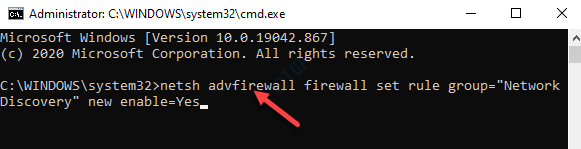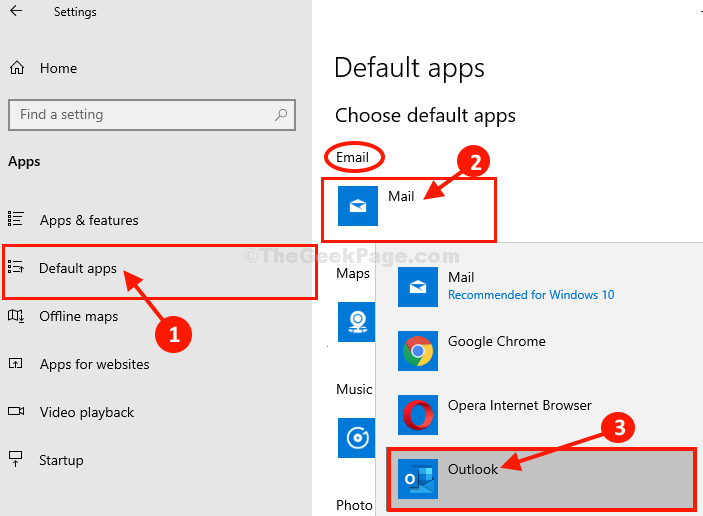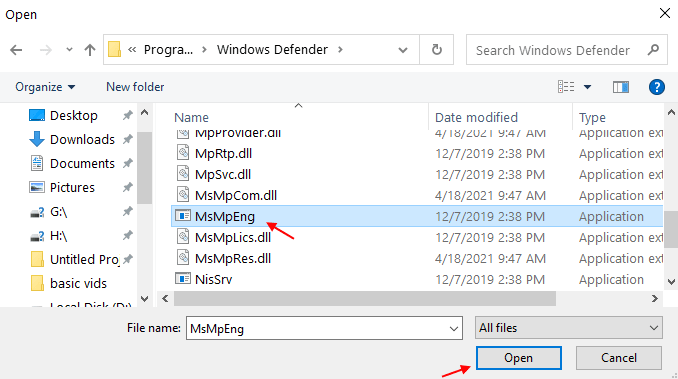Windows 10 are o funcție încorporată pentru oglindirea ecranului pe un televizor
- Pentru a oglindi ecranul computerului cu Windows 10 pe televizor, trebuie mai întâi să descărcați și să instalați caracteristica de afișare fără fir.
- Acest ghid constă în instrucțiuni pas cu pas pentru a proiecta ecranul pe televizor.
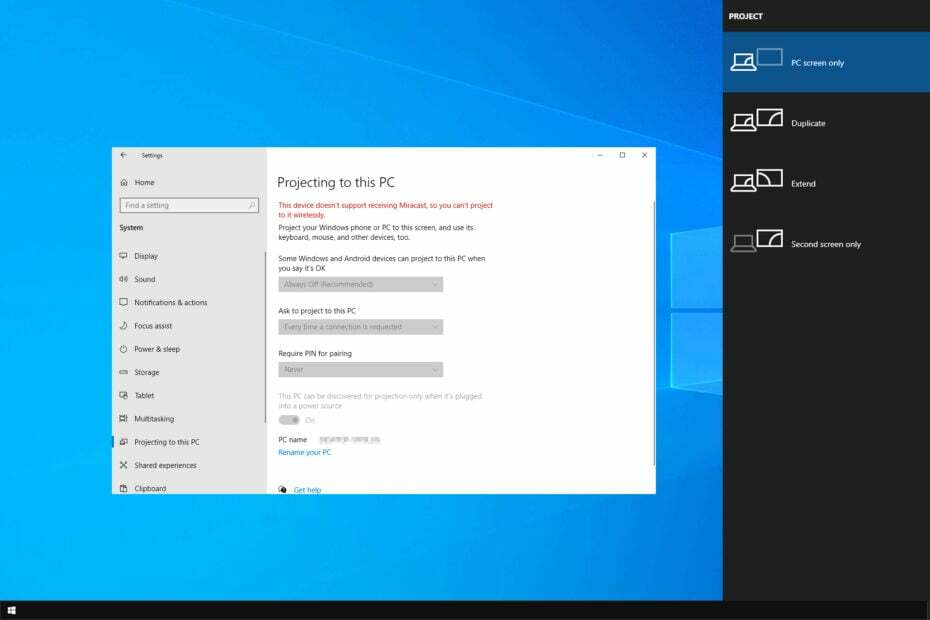
Proiectarea Windows 10 pe un televizor este un proces simplu. Tot ce ai nevoie este un computer cu Windows capacitati de turnare.
Acest ghid va acoperi instrucțiuni pas cu pas pentru oglindirea ecranului Windows pe televizor. Să începem!
Ce pot face pentru a proiecta ecranul Windows 10 pe un televizor?
Înainte de a trece la pașii actuali, asigurați-vă că verificați toți aceștia pe computer:
- Un televizor cu capabilități de difuzare încorporate sau un dispozitiv de suport, cum ar fi un Chromecast sau Apple TV, pentru a primi semnalul de difuzare.
- Computerul și televizorul cu Windows 10 ar trebui să se conecteze la aceeași rețea wireless.
- Nu există actualizări în așteptare atât pentru Windows 10 sau televizorul.
- O aplicație compatibilă care vă permite să vă proiectați ecranul pe televizor.
- Verifica daca televizorul dvs. are nevoie de o funcție de oglindire a ecranului să fie pornit.
1 Utilizați Setări
1.1 Adăugați o caracteristică opțională
- presa Windows + eu a deschide Setări.
- Clic Sistem.

- Acum selectați Proiectare pe acest PC din panoul din stânga.
- Clic Caracteristici opționale.
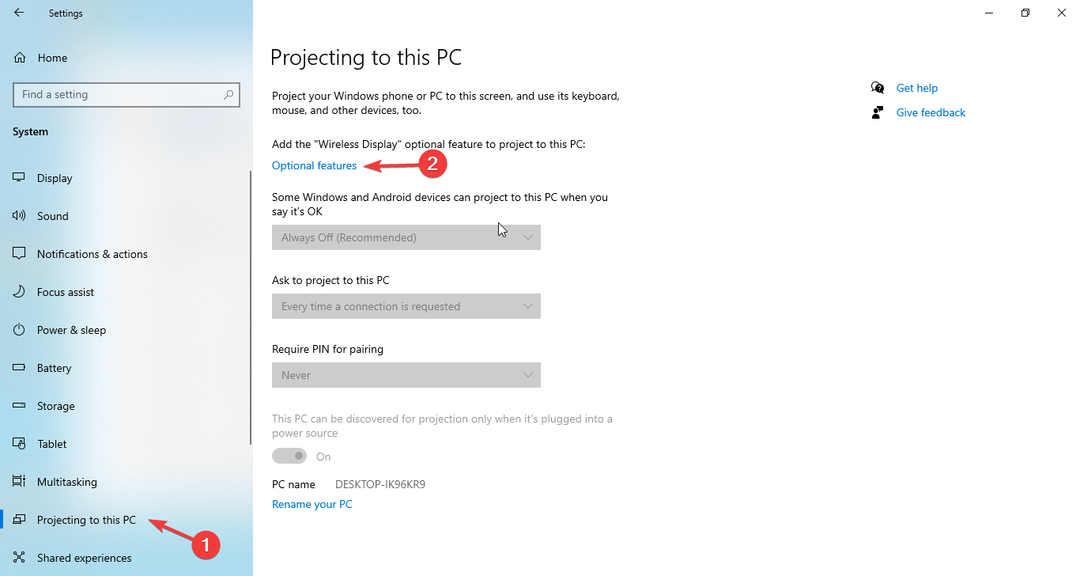
- Pe Caracteristici opționale pagina, faceți clic Adăugați o caracteristică.

- Pe Adăugați o funcție opțională fereastra, cauta Display fără fir. Selectați Display fără fir.
- Clic Instalare. După ce este instalat, reporniți computerul.
- Acum du-te la Proiectare pe acest PC, faceți clic Disponibil peste tot sau Disponibil peste tot în rețelele securizate.

- Acum, dă clic aplica.
1.2 Conectare
- Lansați Centru de acțiune.
- Clic Conectați.

- Selectați dispozitivul de proiectare. Vă rugăm să așteptați un minut și să lăsați dispozitivele să se împerecheze.
- Pune o bifă Permiteți introducerea de la o tastatură sau un mouse conectat la acest afișaj.
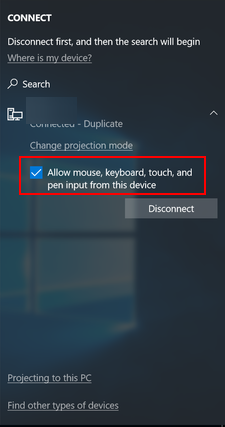
- Clic Schimbați modul de proiecție și selectați Extinde de la Proiect opțiune.
- Puteți încheia conexiunea făcând clic pe Deconectat oricând.
- Remediere: pătrate alb-negru pe ecranul computerului
- Acum puteți descărca și utiliza noua aplicație Fotografii pe Windows 10
2. Dacă utilizați Chromecast sau Apple TV
- În funcție de dispozitiv, Chromecast sau Apple TV, instalați aplicația pe Windows 10.
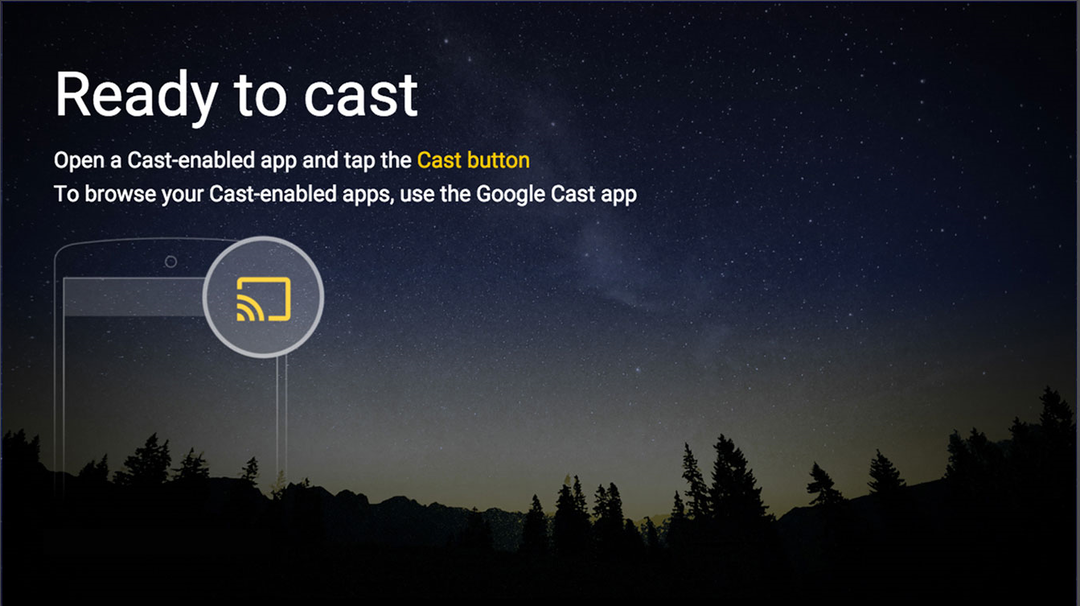
- Configurați setările dispozitivului.
- Odată ce dispozitivul este configurat, deschideți aplicația și începeți să proiectați ecranul pe televizor.
Deci, acestea sunt metode pe care trebuie să le urmați cast Windows 10 la un televizor. Încercați-le și spuneți-ne ce a funcționat în secțiunea de comentarii de mai jos.